Come raggruppare il tempo per intervalli di minuti o ore in Excel?
Quando si lavora con i dati temporali in Excel, ci sono spesso scenari in cui è necessario organizzare o analizzare le voci di tempo per intervalli regolari, come raggruppare ogni 3 ore o ogni 15 minuti insieme. Questo può rendere i riassunti, l'analisi e la creazione di report più chiari, specialmente quando si ha a che fare con grandi quantità di dati temporizzati, turni di lavoro, registri o attività di pianificazione. Ad esempio, nella lista di orari sottostante, l'obiettivo è raggruppare gli orari in blocchi di 3 ore per una più facile analisi, come mostrato nello screenshot.
Raggruppa il tempo per intervalli di ore
Raggruppa il tempo per intervalli di minuti
Raggruppa il tempo per intervalli utilizzando Kutools per Excel
Raggruppa il tempo per intervalli di ore
Per raggruppare efficientemente un elenco di valori temporali in intervalli fissi di ore (ad esempio, ogni 3 ore), puoi applicare una semplice formula di Excel utilizzando la funzione FLOOR. Questo metodo è particolarmente adatto se il tuo set di dati è elencato in una singola colonna e vuoi identificare chiaramente il punto di partenza di ciascun intervallo.
Seleziona la cella accanto alla tua colonna di tempo (supponendo che la prima voce di tempo sia nella cella A2) e inserisci la seguente formula:
=FLOOR(A2,"3:00")Qui, A2 si riferisce al valore di tempo che desideri raggruppare, e 3:00 significa ogni intervallo di 3 ore. Dopo aver inserito la formula, premi Invio per confermare, quindi usa la maniglia di riempimento per trascinare la formula lungo i tuoi dati per applicarla al resto della colonna.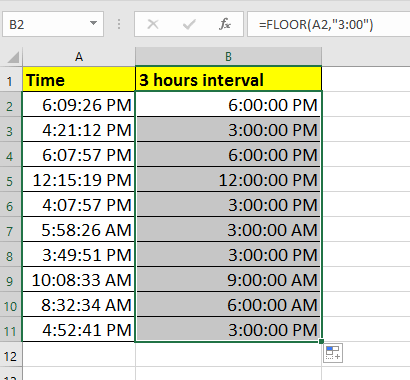
Questo approccio è flessibile: basta regolare il testo dell'intervallo (ad esempio, usa "6:00" per intervalli di 6 ore) in base alle tue esigenze.
Se i tempi raggruppati risultanti appaiono come numeri generici invece che come orari leggibili, seleziona i risultati, fai clic con il pulsante destro del mouse, scegli Formatta celle > Ora, quindi seleziona il formato di ora desiderato. Questo assicura che i valori raggruppati vengano visualizzati come orari.
Questa soluzione con formule è diretta e facile da usare, ideale quando hai bisogno di un raggruppamento rapido e desideri fare riferimento ai gruppi di intervalli in ulteriori calcoli o usarli come criteri per il filtraggio e l'analisi. Tieni presente che la formula arrotonda sempre 'per difetto' all'intervallo più vicino.
Raggruppa il tempo per intervalli di minuti
Per raggruppare il tempo in intervalli specifici di minuti, come ogni 15 minuti, la funzione FLOOR di Excel può essere abbinata alla funzione TIME per flessibilità. Questo viene spesso utilizzato per registri o record di attività in cui è necessario arrotondare o raggruppare per brevi periodi di tempo.
In una cella adiacente ai tuoi dati temporali (ancora una volta, partendo da A2), inserisci la seguente formula:
=FLOOR(A2,TIME(0,15,0))In questa formula, A2 punta alla tua cella di origine, e TIME(0,15,0) significa che ogni intervallo è di 15 minuti. Conferma premendo Invio, ed estendi la formula verso il basso per ogni riga di cui hai bisogno.
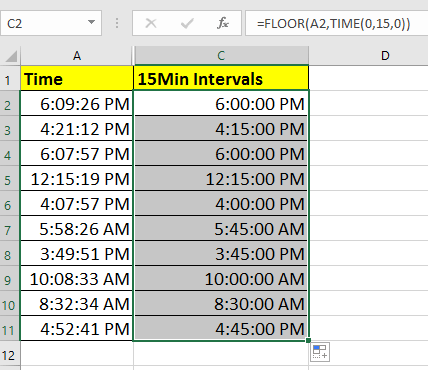
Se la colonna visualizza numeri (ad esempio, 0.625) invece di orari, formatta le celle: fai clic con il pulsante destro del mouse sull'intervallo, scegli Formatta celle > Ora, e seleziona un formato di ora appropriato.
Puoi personalizzare l'intervallo regolando la formula. Ad esempio, TIME(0,30,0) per intervalli di 30 minuti, o TIME(1,0,0) per intervalli di 1 ora. Quando lo applichi a un intervallo ampio, è fondamentale verificare che tutti i valori di tempo originali siano valori di tempo Excel genuini, non testo. Se incontri errori o risultati inaspettati, controlla eventuali problemi di formato testo o formati misti nella tua colonna di origine.
Questo metodo è molto utile per i report standard in cui i confini dei gruppi devono essere chiari. La tecnica arrotonda i tempi 'per difetto' all'intervallo specificato più vicino, rendendo facile ordinare, filtrare o aggregare i tuoi dati in base ai blocchi di tempo raggruppati.
Raggruppa il tempo per intervalli utilizzando Kutools per Excel
La funzione Aggiungi raggruppamento temporale speciale alla tabella pivot di Kutools per Excel ti consente di raggruppare le date in una tabella pivot per settimana, giorno feriale, semestre, anno fiscale e altro ancora — anche in modi che Excel nativo non supporta facilmente.
Passo 1. Seleziona il tuo set di dati, vai su Kutools Plus > Tabella pivot > Aggiungi raggruppamento temporale speciale alla tabella pivot.

Passo 2. Scegli il tipo di raggruppamento, come: Numero di settimana, Giorno della settimana, Semestre, Anno fiscale (con mese di inizio personalizzato), Mezzora, Minuti.
Passo 4. Seleziona dove esportare la tabella pivot. Clicca OK,

Passo 5. Nel riquadro Campi tabella pivot, trascina il campo Tempo nell'area Valori. Vedrai ora che le voci di tempo sono state raggruppate automaticamente.

Inoltre, Kutools ha aggiunto anche un nuovo campo chiamato Minuti, che raggruppa i dati temporali in intervalli di 15 minuti sulla base della colonna di tempo originale.


Sblocca la Magia di Excel con Kutools AI
- Esecuzione Intelligente: Esegui operazioni sulle celle, analizza i dati e crea grafici — tutto guidato da semplici comandi.
- Formule Personalizzate: Genera formule su misura per ottimizzare i tuoi flussi di lavoro.
- Codifica VBA: Scrivi e implementa codice VBA senza sforzo.
- Interpretazione delle Formule: Comprendi facilmente formule complesse.
- Traduzione del Testo: Superare le barriere linguistiche all'interno dei tuoi fogli di calcolo.
Articoli Correlati
- Come raggruppare le età in intervalli con VLOOKUP in Excel?
- Come raggruppare o separare fogli di lavoro in Excel?
I migliori strumenti per la produttività in Office
Potenzia le tue competenze in Excel con Kutools per Excel e sperimenta un'efficienza mai vista prima. Kutools per Excel offre oltre300 funzionalità avanzate per aumentare la produttività e farti risparmiare tempo. Clicca qui per ottenere la funzione di cui hai più bisogno...
Office Tab porta le schede su Office e rende il tuo lavoro molto più semplice
- Abilita la modifica e lettura a schede in Word, Excel, PowerPoint, Publisher, Access, Visio e Project.
- Apri e crea più documenti in nuove schede della stessa finestra invece che in nuove finestre.
- Aumenta la produttività del50% e riduce centinaia di clic del mouse ogni giorno!
Tutti gli add-in Kutools. Un solo programma di installazione
La suite Kutools for Office include add-in per Excel, Word, Outlook & PowerPoint più Office Tab Pro, ideale per i team che lavorano su più app di Office.
- Suite tutto-in-uno — Add-in per Excel, Word, Outlook & PowerPoint + Office Tab Pro
- Un solo programma di installazione, una sola licenza — configurazione in pochi minuti (pronto per MSI)
- Funzionano meglio insieme — produttività ottimizzata su tutte le app Office
- Prova completa30 giorni — nessuna registrazione, nessuna carta di credito
- Massimo risparmio — costa meno rispetto all’acquisto singolo degli add-in